تابع FORECAST و آموزش کار در اکسل با مثال تصویری
در این مطلب می خواهیم شما را با یکی از توابع زیبای اکسل آشنا کنیم. تابع FORECAST جهت پیش بینی خطی یک متغیر بر اساس مقادیر قبلی اون متغیر استفاده میشه. یعنی به عبارتی با استفاده از سری مقادیر قبلی که تا الان بوده می تواند مقادیر بعدی را حدس زد.
با داشتن مقادیر گذشته یک متغیر میتونیم با استفاده از تابع FORECAST اکسل مقدار اون متغیر رو برای دوره های آینده بر اساس رگرسیون خطی بدست بیاریم. در ادامه شما را با تابع پیش بینی اکسل یعنیتابع FORECAST آشنا خواهیم کرد. پس با کدنویسی به زبان ساده همراه باشید.
قاعده کلی تابع FORECAST
قاعده کلی استفاده از تابع FORECAST اکسل به صورت زیر هست:
= FORECAST (محدوده مقادیر متغیر در دورههای گذشته، محدوده مقدار تابع متغیرهای گذشته، مقدار متغیر برای آن قصد پیش بینی تابع را داریم)
مثال : جدول زیر رو در نظر بگیرید:
اگر جدول زیر تعداد فروش ماههای مختلف سال رو برای یک شرکت نشون بده و ما بخوایم بر اساس اطلاعات یازده ماه گذشته تعداد فروش شرکت رو برای دوازدهمین ماه سال با استفاده از رگرسیون خطی تخمین بزنیم می تونیم از تابع FORECAST استفاده کنیم.
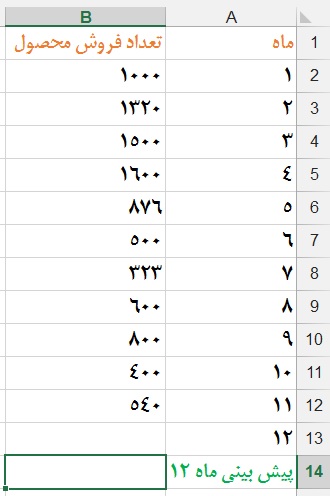
تعیین پارامتر های تابع FORECAST
برای اینکار ابتدا باید پارامترهای مختلف تابع FORECAST رو در جدول مشخص کنیم.
محدوده مقادیر متغیر در دورههای گذشته : از اونجایی که ما مقادیر یازده ماه گذشته رو داریم پس این پارامتر شامل محدوده A2:A12 یعنی عددهای 1 تا 11 میشه.
محدوده مقدار تابع برای متغیرهای گذشته : این محدوده باید مقدار تابع یعنی تعداد فروش رو به ازای عددهای یک تا یازده به ما نشون بده. پس این محدوده رنج B2:B12 رو شامل میشه.
مقدار متغیر که برای آن قصد پیش بینی تابع را داریم : ما میخوایم مقدار تعداد فروش رو برای ماه 12 حساب کنیم پس مقدار متغیری که ما میخوایم براش پیش بینی کنیم سلول A13 هست.
مقدار دهی فرمول : در نهایت فرمول به شکل زیر خواهد بود :
=FORECAST(A13;B2:B12;A2:A12)

اکنون با قرار دادن فرمول فوق در سلول B14 مشاهده خواهیم کرد که مقدار تابع FORECAST برابر با 280خواهد شد.
فایل پروژه : برای دانلود فایل پروژه از بخش زیر اقدام کنید :
منبع: یوکد